عایق ولتاژ بالا
برای توضیح این برنامه، از جمله دستورالعمل های گام به گام دقیق که نحوه ساخت آن را نشان می دهد، به کتاب مقدمه ای بر ماژول AC/DC مراجعه کنید . دستورالعمل مدل سازی هندسه در پیوست آورده شده است.
مسیر کتابخانه برنامه: ACDC_Module/Devices,_capacitive/highvoltage_insulator
پیوست: دستورالعمل های مدل سازی برای هندسه
از منوی File ، New را انتخاب کنید .
جدید
در پنجره جدید ، روی  Model Wizard کلیک کنید .
Model Wizard کلیک کنید .
مدل جادوگر
1 | در پنجره Model Wizard ، روی |
2 |
هندسه 1
1 | در پنجره Model Builder ، در قسمت Component 1 (comp1) روی Geometry 1 کلیک کنید . |
2 | در پنجره تنظیمات هندسه ، بخش Units را پیدا کنید . |
3 | از لیست واحد طول ، میلی متر را انتخاب کنید . |
از دستورالعمل های زیر برای ساخت هندسه مدل استفاده کنید. ابتدا اتصالات فلزی را در انتهای خط ایجاد کنید.
مستطیل 1 (r1)
1 | در نوار ابزار Geometry ، روی |
2 | در پنجره تنظیمات برای Rectangle ، بخش Size and Shape را پیدا کنید . |
3 | در قسمت متن Width عدد 12 را تایپ کنید . |
4 | در قسمت متن ارتفاع ، 100 را تایپ کنید . |
5 |
دوم، میله هسته را ایجاد کنید.
مستطیل 2 (r2)
1 | در نوار ابزار Geometry ، روی |
2 | در پنجره تنظیمات برای Rectangle ، بخش Size and Shape را پیدا کنید . |
3 | در قسمت متن Width عدد 6 را تایپ کنید . |
4 | در قسمت متن ارتفاع ، 1050 را تایپ کنید . |
5 | قسمت Position را پیدا کنید . در قسمت متن z ، 50 را تایپ کنید . |
6 |
مستطیل 3 (r3)
1 | در نوار ابزار Geometry ، روی |
2 | در پنجره تنظیمات برای Rectangle ، بخش Size and Shape را پیدا کنید . |
3 | در قسمت متن ارتفاع ، 100 را تایپ کنید . |
4 | در قسمت متن Width عدد 12 را تایپ کنید . |
5 | قسمت Position را پیدا کنید . در قسمت متن z ، 1050 را تایپ کنید . |
بعد، سوله آب و هوا را ایجاد کنید.
چند ضلعی 1 (pol1)
1 | در نوار ابزار Geometry ، روی |
2 | در پنجره Settings for Polygon ، بخش Object Type را پیدا کنید . |
3 | از لیست نوع ، منحنی باز را انتخاب کنید . |
4 | بخش مختصات را پیدا کنید . در جدول تنظیمات زیر را وارد کنید: |
R (MM) | Z (MM) |
12 | 100 |
12 | 150 |
60 | 150 |
20 | 153 |
درجه دوم Bézier 1 (qb1)
1 | در نوار ابزار Geometry ، روی |
2 | در پنجره تنظیمات برای Quadratic Bézier ، بخش Control Points را پیدا کنید . |
3 | در ردیف 1 ، r را روی 20 قرار دهید . |
4 | در ردیف 1 ، z را روی 153 تنظیم کنید . |
5 | در ردیف 2 ، r را روی 13 تنظیم کنید . |
6 | در ردیف 2 ، z را روی 154 تنظیم کنید . |
7 | در ردیف 3 ، r را روی 12 تنظیم کنید . |
8 | در ردیف 3 ، z را روی 161 تنظیم کنید . |
9 | قسمت Weights را پیدا کنید . در قسمت متن 2 ، 1 را تایپ کنید . |
چند ضلعی 2 (pol2)
1 | در نوار ابزار Geometry ، روی |
2 | در پنجره Settings for Polygon ، بخش Object Type را پیدا کنید . |
3 | از لیست نوع ، منحنی باز را انتخاب کنید . |
4 | بخش مختصات را پیدا کنید . در جدول تنظیمات زیر را وارد کنید: |
R (MM) | Z (MM) |
12 | 161 |
12 | 200 |
60 | 200 |
20 | 203 |
Quadratic Bézier 2 (qb2)
1 | در نوار ابزار Geometry ، روی |
2 | در پنجره تنظیمات برای Quadratic Bézier ، بخش Control Points را پیدا کنید . |
3 | در ردیف 1 ، r را روی 20 قرار دهید . |
4 | در ردیف 1 ، z را روی 203 تنظیم کنید . |
5 | در ردیف 2 ، r را روی 13 تنظیم کنید . |
6 | در ردیف 2 ، z را روی 204 تنظیم کنید . |
7 | در ردیف 3 ، r را روی 12 تنظیم کنید . |
8 | در ردیف 3 ، z را روی 211 تنظیم کنید . |
9 | قسمت Weights را پیدا کنید . در قسمت متن 2 ، 1 را تایپ کنید . |
چند ضلعی 3 (pol3)
1 | در نوار ابزار Geometry ، روی |
2 | در پنجره Settings for Polygon ، بخش Object Type را پیدا کنید . |
3 | از لیست نوع ، منحنی باز را انتخاب کنید . |
4 | بخش مختصات را پیدا کنید . در جدول تنظیمات زیر را وارد کنید: |
R (MM) | Z (MM) |
12 | 211 |
12 | 250 |
80 | 250 |
20 | 253 |
Quadratic Bézier 3 (qb3)
1 | در نوار ابزار Geometry ، روی |
2 | در پنجره تنظیمات برای Quadratic Bézier ، بخش Control Points را پیدا کنید . |
3 | در ردیف 1 ، r را روی 20 قرار دهید . |
4 | در ردیف 1 ، z را روی 253 تنظیم کنید . |
5 | در ردیف 2 ، r را روی 13 تنظیم کنید . |
6 | در ردیف 2 ، z را روی 254 تنظیم کنید . |
7 | در ردیف 3 ، r را روی 12 تنظیم کنید . |
8 | در ردیف 3 ، z را روی 261 تنظیم کنید . |
9 | قسمت Weights را پیدا کنید . در قسمت متن 2 ، 1 را تایپ کنید . |
10 |
چند ضلعی 1 (pol1)، چند ضلعی 2 (pol2)، چند ضلعی 3 (pol3)، درجه دوم Bézier 1 (qb1)، درجه دوم Bézier 2 (qb2)، درجه دوم Bézier 3 (qb3)
1 | در پنجره Model Builder ، در قسمت Component 1 ( comp1)>Geometry 1 ، روی Ctrl کلیک کنید تا Polygon 1 (pol1) , Quadratic Bézier 1 (qb1) , Polygon 2 (pol2) , Quadratic Bézier 2 (qb2) , Polygon را انتخاب کنید . pol3) و Quadratic Bézier 3 (qb3) . |
2 | کلیک راست کرده و Composite Curves را انتخاب کنید . |
آرایه 1 (arr1)
1 | در نوار ابزار Geometry ، روی |
2 | فقط شی cc1 را انتخاب کنید. |
3 | در پنجره تنظیمات آرایه ، بخش Size را پیدا کنید . |
4 | از لیست نوع آرایه ، خطی را انتخاب کنید . |
5 | در قسمت متن Size ، 5 را تایپ کنید . |
6 | قسمت Displacement را پیدا کنید . در قسمت متن z ، 161 را تایپ کنید . |
7 |
منحنی مرکب 2 (cc2)
در پنجره Model Builder ، در قسمت Component 1 (comp1)>Geometry 1 روی Composite Curve 1 (cc1) کلیک راست کرده و Duplicate را انتخاب کنید .
حرکت 1 (mov1)
1 | در نوار ابزار Geometry ، روی |
2 | فقط شی cc2 را انتخاب کنید. |
3 | در پنجره تنظیمات برای حرکت ، بخش Displacement را پیدا کنید . |
4 | در قسمت متن z ، 794 را تایپ کنید . |
5 |
چند ضلعی 1 (pol1)
1 | در پنجره Model Builder ، گره Component 1 (comp1)>Geometry 1>Composite Curve 2 (cc2) را گسترش دهید ، سپس روی Polygon 1 (pol1) کلیک کنید . |
2 | در پنجره تنظیمات چند ضلعی ، بخش مختصات را پیدا کنید . |
3 | در جدول تنظیمات زیر را وارد کنید: |
R (MM) | Z (MM) |
12 | 111 |
چند ضلعی 3 (pol3)
1 | در پنجره Model Builder ، روی Polygon 3 (pol3) کلیک کنید . |
2 | در پنجره تنظیمات چند ضلعی ، بخش مختصات را پیدا کنید . |
3 | در جدول تنظیمات زیر را وارد کنید: |
R (MM) | Z (MM) |
12 | 256 |
6 | 256 |
6 | -694 |
12 | -694 |
Quadratic Bézier 3 (qb3)
در پنجره Model Builder ، در قسمت Component 1 (comp1)>Geometry 1>Composite Curve 2 (cc2) روی Quadratic Bézier 3 (qb3) راست کلیک کرده و Delete را انتخاب کنید .
حرکت 1 (mov1)
1 | در پنجره Model Builder ، در قسمت Component 1 (comp1)>Geometry 1 روی Move 1 (mov1) کلیک کنید . |
2 | در پنجره تنظیمات برای انتقال ، روی |
تبدیل به جامد 1 (csol1)
1 | در نوار ابزار Geometry ، روی |
2 | فقط اشیاء arr1(1) ، arr1(2) ، arr1(3) ، arr1(4) ، arr1(5) و mov1 را انتخاب کنید. |
3 | در پنجره تنظیمات برای تبدیل به جامد ، روی |
فیله 1 (fil1)
1 | در نوار ابزار Geometry ، روی |
2 | در شی r1 ، فقط نقطه 2 را انتخاب کنید. |
3 | در شی r3 ، فقط نقطه 3 را انتخاب کنید. |
4 | در پنجره تنظیمات برای Fillet ، بخش Radius را پیدا کنید . |
5 | در قسمت متن Radius ، 8 را تایپ کنید . |
6 |
7 | 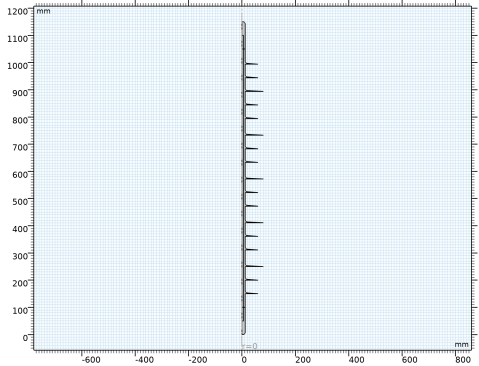 |
بعد، دامنه محاسباتی را اضافه کنید.
دایره 1 (c1)
1 | در نوار ابزار Geometry ، روی |
2 | در پنجره تنظیمات دایره ، بخش اندازه و شکل را پیدا کنید . |
3 | در قسمت متن Radius ، 2[m] را تایپ کنید . |
4 | قسمت Position را پیدا کنید . در قسمت متن z ، 500 را تایپ کنید . |
5 | قسمت Size and Shape را پیدا کنید . در قسمت نوشتار زاویه بخش ، 180 را تایپ کنید . |
6 | قسمت Rotation Angle را پیدا کنید . در قسمت متن چرخش ، -90 را تایپ کنید . |
7 |
8 |




